حتما تا به حال برای شما هم پیش آمده است که چندین فایل PDF جداگانه داشته باشید و بخواهید برای انسجام بیشتر و استفاده بهتر، آن ها را به هم چسبانده و ادغام کنید.
در مطالب گذشته یادیت روش ادغام و اتصال چند فایل PDF به هم با استفاده از نرم افزار کم حجم Simpo PDF Merge and Split را به صورت کامل آموزش دادیم.
اما راه دیگری نیز به جز نصب و استفاده از یک نرم افزار وجود دارد. سایت هایی وجود دارند که به شما این امکان را می دهند تا به صورت آنلاین به اتصال و ادغام چند فایل PDF به هم بپردازید.
در این مطلب به آموزش اتصال و ادغام چند فایل PDF به هم بدون استفاده از نرم افزار و به کمک دو سایت pdfmerge.com و aconvert.com به صورت جداگانه می پردازیم.
آموزش اتصال و ادغام چند فایل PDF به هم بدون استفاده از نرم افزار:
آموزش اتصال و ادغام چند فایل PDF به هم با استفاده از سایت pdfmerge.com:
سایت pdfmerge.com یک سایت تخصصی در زمینه اتصال چندین فایل PDF به هم می باشد که استفاده از آن نیز بسیار آسان است.
برای اتصال و ادغام چند فایل PDF به هم ابتدا وارد وب سایت زیر شوید:
در صفحه باز شده چندین کادر وجود دارند که می توانید با کلیک روی Choose File هر کدام از این کادرها، فایل PDF مورد نظر خود را برای اتصال به فایل های دیگر از داخل کامپیوتر انتخاب نمایید.
اگر تعداد فایل های PDF مورد نظر شما برای اتصال به هم از تعداد این کادرها بیشتر است می توانید با کلیک روی گزینه More Files تعداد این کادرها را افزایش دهید.
توجه داشته باشید که فایل های PDF شما به ترتیبی که توسط این کادرها به سایت معرفی شده اند، به هم متصل می شوند.
اگر فایل های PDF مورد نظر در کامپیوتر شما وجود ندارند و می خواهید آدرس اینترنتی آن ها را برای ادغام بدهید باید گفت که متاسفانه این وب سایت، امکان ادغام چند فایل PDF اینترنتی از سایت های دیگر را ندارد. برای این منظور می توانید روش دوم این مطلب را بخوانید.
پس از انتخاب و معرفی فایل ها، روی Merge! کلیک نمایید.
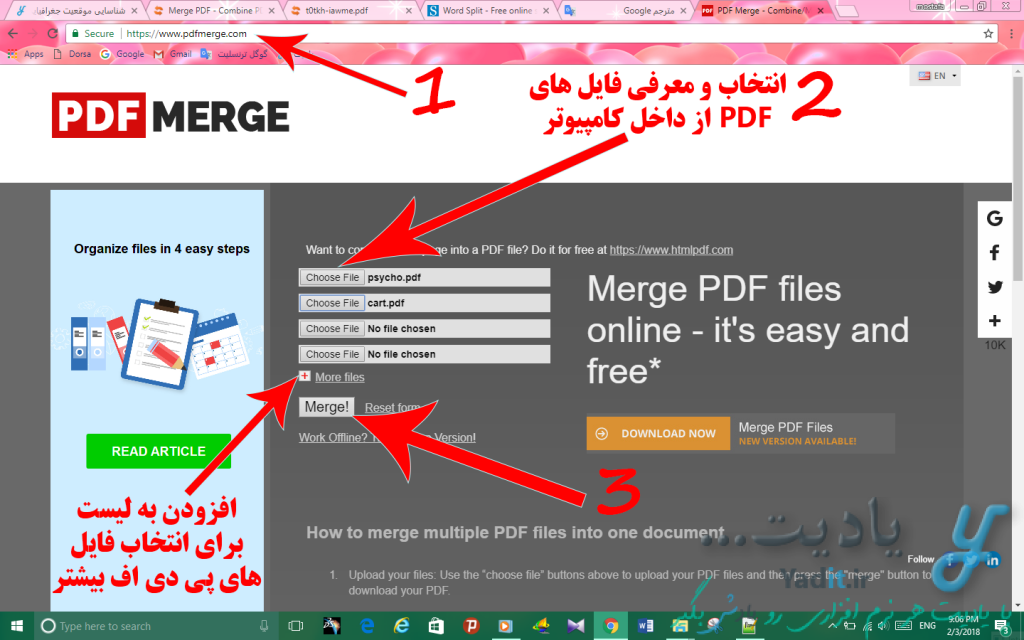
پس از آن، فرآیند آپلود فایل های پی دی اف و ادغام آن ها آغاز می شود.
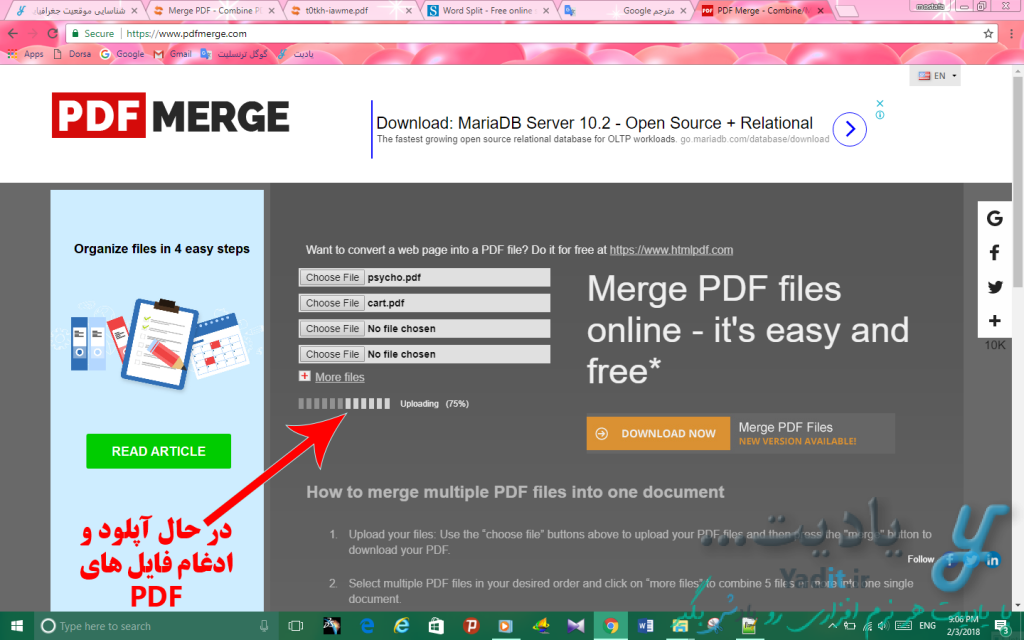
و پس از پایان این فرآیند، فایل PDF نهایی شامل فایل های اولیه به هم متصل شده، به صورت خودکار توسط مرورگر دانلود شده و در دسترس شما قرار می گیرد.
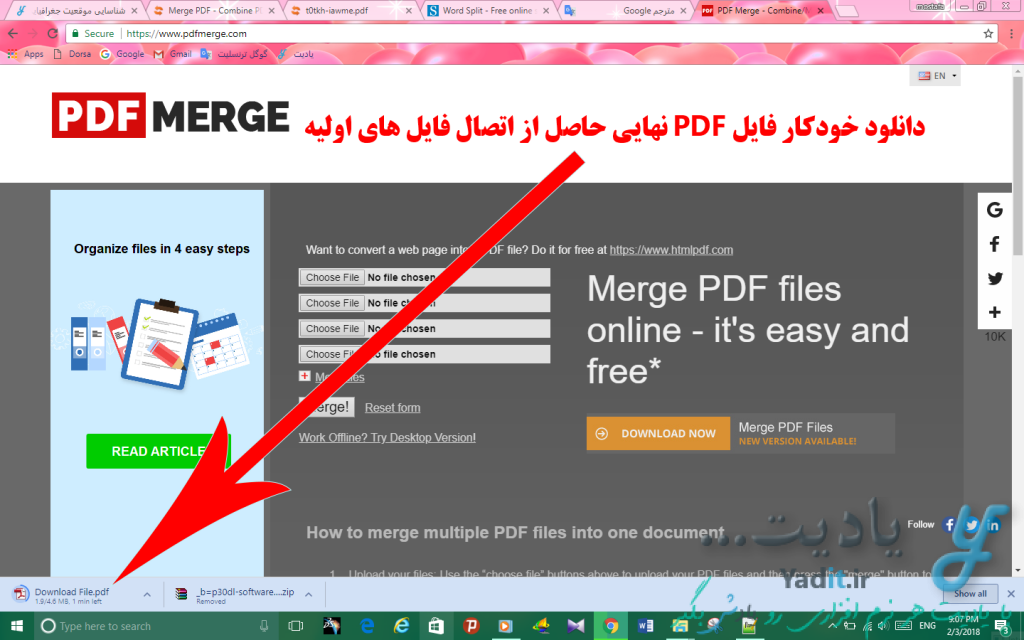
آموزش اتصال و ادغام چند فایل PDF به هم با استفاده از سایت aconvert.com:
اگرچه روند ادغام فایل های پی دی اف توسط این سایت کمی زمان بر تر از روش قبلی می باشد اما توسط این سایت، این امکان برای شما وجود دارد که علاوه بر انتخاب فایل های PDF از داخل کامپیوتر، بتوانید آدرس اینترنتی آن ها را از یک سایت اینترنتی دیگر بدهید.
برای اتصال فایل های PDF خود به هم ابتدا وارد وب سایت زیر شوید:
حالا از سمت چپ روی PDF کلیک کرده و سپس از نوار بالا گزینه Merge را انتخاب نمایید.
انتخاب و آپلود اولین فایل PDF برای اتصال فایل های دیگر به آن:
پس از آن باید اولین فایل PDF مورد نظر خود را که می خواهید در ابتدای فایل پی دی اف نهایی پس از اتصال قرار بگیرد انتخاب کنید.
در اینجا دو گزینه وجود دارد. با انتخاب گزینه FILE شما می توانید فایل PDF را از داخل کامپیوتر خود انتخاب و معرفی کنید. اما با کلیک روی گزینه URL کادری برای شما باز می شود که می توانید آدرس اینترنتی فایل PDF مورد نظرتان را از یک سایت دیگر بدهید.
پس از انتخاب گزینه FILE برای معرفی فایل مورد نظر خود از داخل کامپیوتر، روی Choose File کلیک کنید.
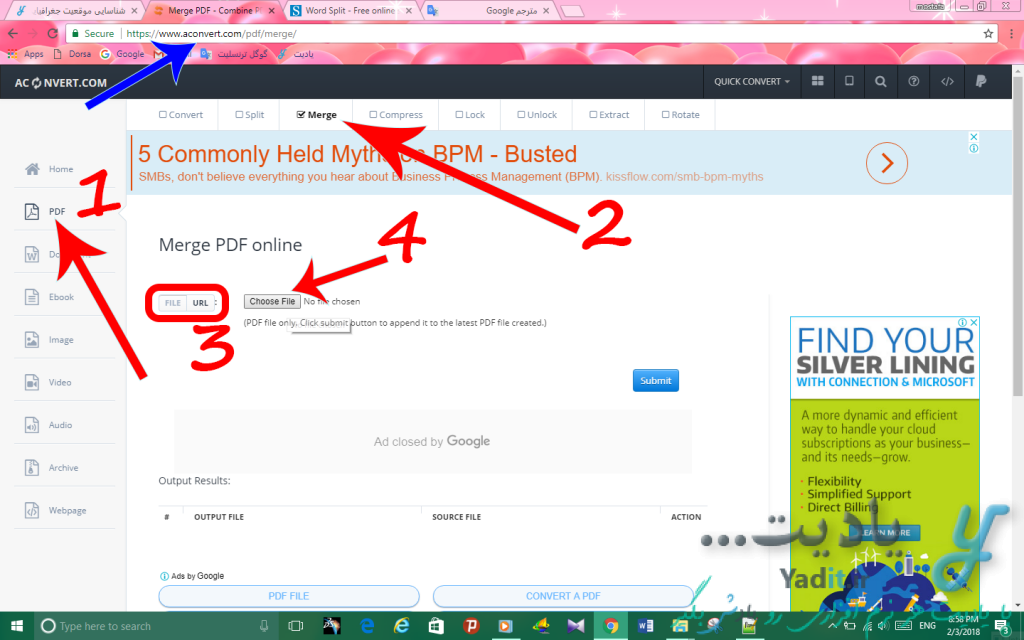
حالا توسط پنجره باز شده فایل PDF مورد نظرتان را انتخاب کرده و روی Open کلیک نمایید.
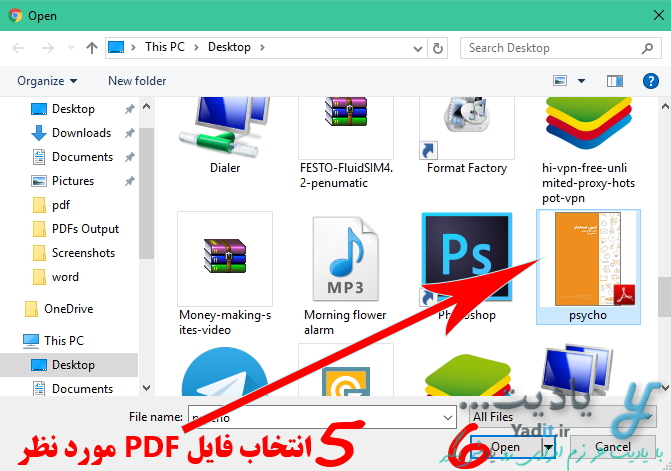
سپس برای آپلود روی Submit کلیک کنید.
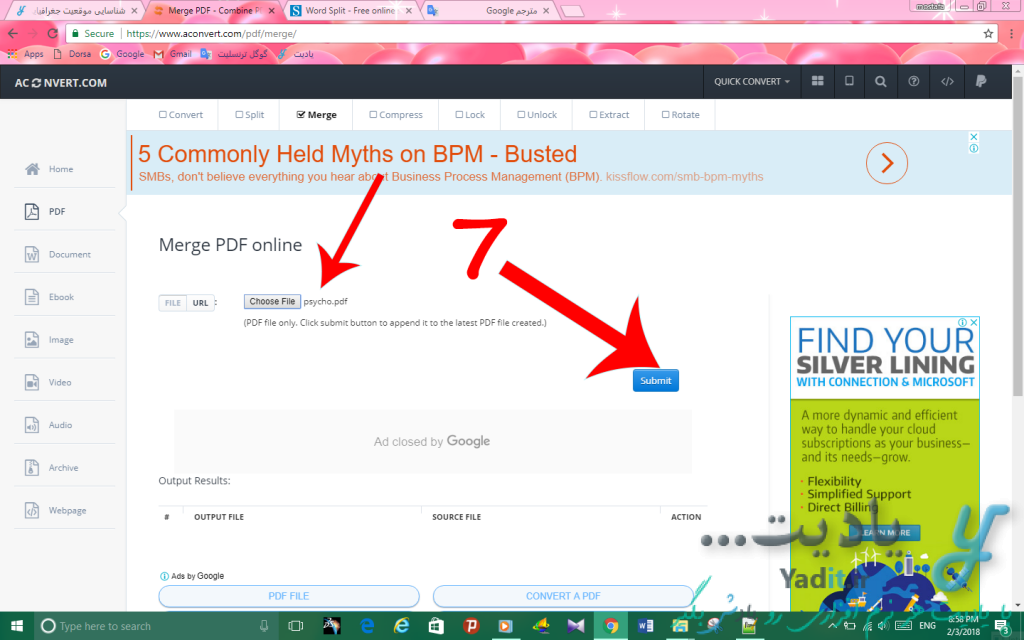
مشاهده می کنید که فرآیند آپلود و اتصال اولین فایل به فایل PDF نهایی آغاز می شود.
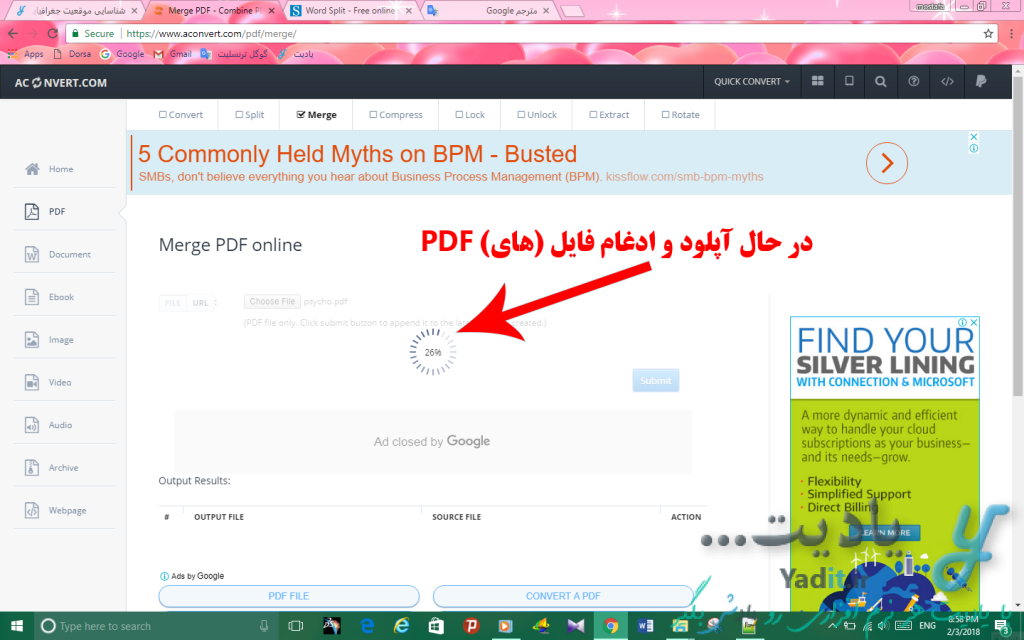
پس از آن، فایل نهایی در لیست Output Results پایین صفحه در دسترس شما قرار می گیرد. اما چون این اولین فایل PDF بود، فایل نهایی هیچ تفاوتی با فایل پی دی اف اولیه شما نخواهد داشت!
انتخاب و آپلود فایل های PDF بعدی، اتصال آن ها به هم و دانلود پی دی اف نهایی حاصل از اتصال:
حالا برای انتخاب فایل PDF دوم برای اتصال به پی دی اف نهایی، دوباره روی Choose File کلیک کرده و از پنجره باز شده، فایل مورد نظرتان را انتخاب نمایید. سپس روی Submit کلیک کنید تا فرآیند آپلود PDF دوم و اتصال آن به فایل اول آغاز شود.
پس از پایان این فرآیند، خواهید دید که پی دی اف نهایی شامل ادغام شده فایل های اول و دوم در لیست Output Results در دسترس شما قرار می گیرند.
شما می توانید به همین ترتیب گفته شده فایل های PDF سوم، چهارم، پنجم و … را توسط سایت aconvert در هم ادغام نمایید.
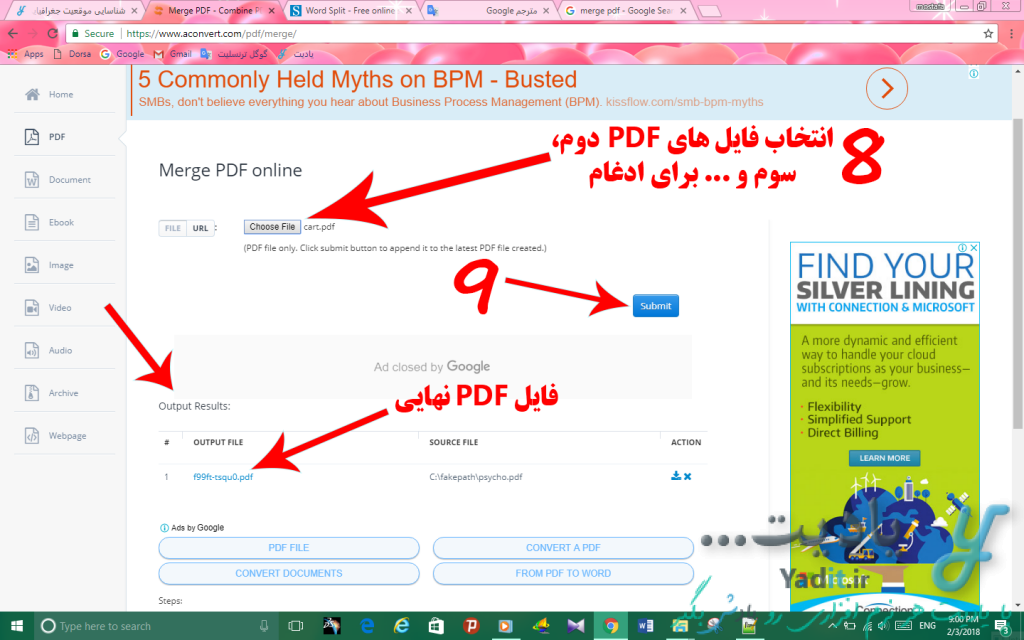
پس از آن با مراجعه به لیست Output Results، می توانید با کلیک روی نام فایل نهایی حاصل از اتصال فایل های PDF اولیه، آن را در مرورگر باز و دانلود نمایید.
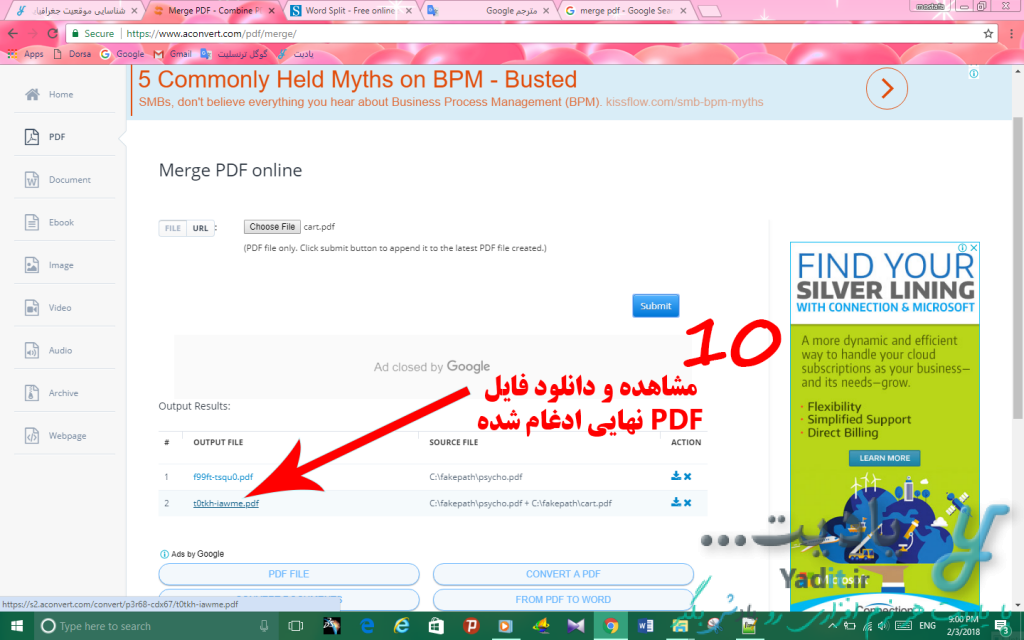
برای دانلود، روی آیکون (![]() ) در سمت راست نوار بالا کلیک نمایید.
) در سمت راست نوار بالا کلیک نمایید.
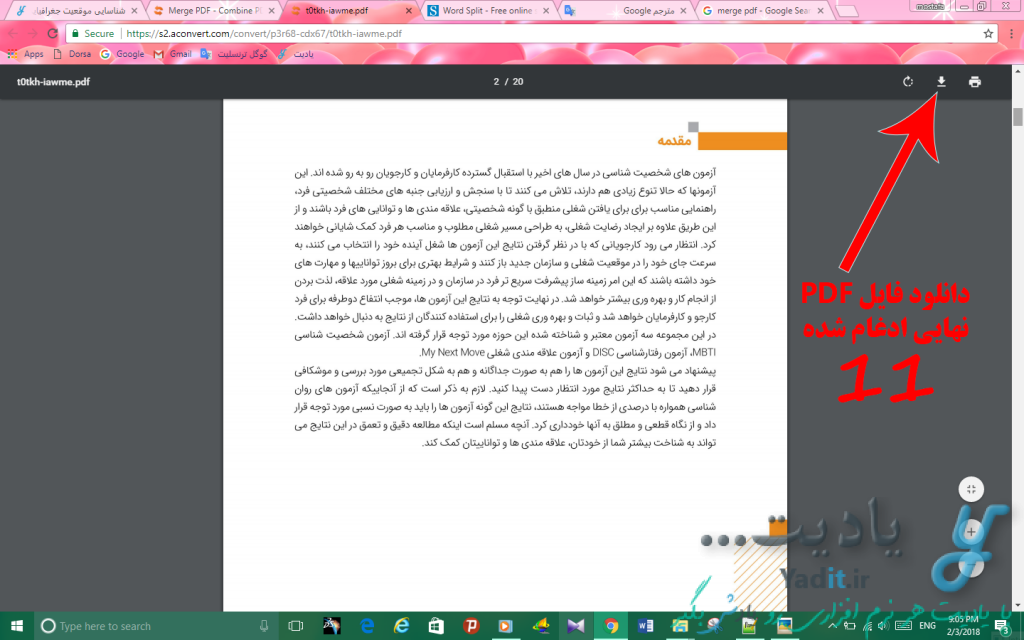
در پایان پیشنهاد می کنیم که مطلب آموزش جدا کردن صفحات دلخواه از فایل PDF بدون نرم افزار با استفاده از سایت aconvert.com را نیز مطالعه کنید…








































